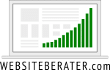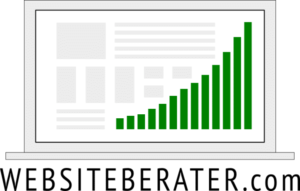Da hat man sich nun entschieden, eine WordPress-Website zu erstellen, ist voll motiviert und will am besten gleich anfangen, aber wo denn nur? Der Vergleich verschiedener Hosting-Pakete, die dafür in Frage kommen, ist ganz schön schwierig, oder? Was ist beim Vergleich von WordPress-Hosting zu beachten?
Für den Vergleich essentiell sind: WordPress-Systemvoraussetzungen, SSD-Hosting, SSL-Zertifikate, PHP v7, PHP Parameter wie MEMORY_LIMIT u.a., FTP-Zugriff, eine eigene Domain und üblichen Vergleichsgrößen (Speicherplatz für Webcontent und Email, Subdomains, Traffic-Limit, andere Skript-Sprachen).
Immer wieder habe ich damit zu tun, Websites von einem Provider zum anderen zu übertragen. Dabei ist natürlich auch wichtig, wohin man geht. Im Laufe der Zeit habe ich gemerkt, dass sich der ideale oder zur Zeit beste Provider ständig ändert. Das klingt zwar banal und selbstverständlich, weil wir ja angenehmerweise einen freien Markt haben. Das bedeutet aber auch, dass man Kriterien braucht, die sich über die Zeit möglichst wenig ändern. Aus meiner Erfahrung mit WordPress über die vergangenen Jahre heraus habe ich folgende konkrete Tipps für alle, die einen Hosting-Vergleich machen oder machen wollen:
Tipp 1: Die WordPress-Systemvoraussetzungen müssen im Hosting-Paket gegeben sein

Beim ersten Durchüberlegen dieses Themas habe ich mir gedacht: Das ist irgendwie einleuchtend, oder? Für jede Software gibt es Systemvoraussetzungen. Aber andererseits muss so etwas ja auch gesagt werden, sonst kauft jemand noch superbilliges Hosting und kommt hinterher drauf, dass er keine MySQL-Datenbanken zur Verfügung hat (und so etwas gibt es tatsächlich zu kaufen).
Als langjähriger WordPress-Verwender denkt man nicht zu viel darüber nach, was WordPress eigentlich braucht. Das merkt man bald: Webserver, Datenbank, PHP. Das mit dem Webserver ist wirklich naheliegend, denn ohne funktioniert nicht einmal eine einfache HTML-Seite.
Dass im Hintergrund bei WordPress und anderen CMS eine Datenbanksoftware, z.B. MySQL, verwendet wird, habe ich das erste Mal gemerkt, als ich von meiner damaligen HTML-Website dynamische Funktionalität wollte. Das war anfangs einfach nur ein Zugriffszähler, den ich für die Besucher sichtbar einbinden wollte (ja, sowas war damals cool, Kinder fragt Eure Eltern). Ziemlich bald habe ich danach aber bereits ein Teilnehmerverwaltungssystem für Konferenzen geschrieben und dadurch gelernt, was MySQL so leistet und wie man es verwendet.
Durch diese Vorgeschichte ist die Arbeit mit einem CMS, das sich Inhalte der Website dynamisch aus einer Datenbank besorgt, eigentlich unreflektiert möglich. Erst, wenn mal etwas nicht klappt und sich ein PHP-Skript meldet, weil es zu wenig Speicher zur Verfügung hat, fängt man an nachzudenken. Aber nur solange, bis man rausgekriegt hat, wie man beim Hosting-Provider das PHP Memory Limit raufgesetzt bekommt, und dann kann es schon wieder weitergehen.
Wo findet man offizielle WordPress Systemvoraussetzungen?
Was hat das alles jetzt mit den Voraussetzungen für WordPress zu tun? Das merkt man am ehesten am vorherigen Absatz. PHP ist jene Skript-Sprache, die auf dem Webserver verwendet wird, um eine HTML-Seite aufzubauen und dann an den Besucher zu schicken. Und dabei kann schon mal der Speicher ausgehen, weil dieser durch eine Server-Konfigurationseinstellung begrenzt ist. Aha! Ok, also gut, dann muss man nur mehr herausfinden, wieviel PHP-Speicher WordPress eigentlich braucht.
Als ich allerdings für diesen Artikel zu recherchieren begonnen habe, welche Systemvoraussetzungen für WordPress gelten, habe ich gemerkt, dass das eine ziemlich nicht-triviale Frage ist. Es steht nämlich eigentlich nirgends so richtig.
Wenn man bei wordpress.org nach offiziellen Systemvoraussetzungen für WordPress sucht, findet man etwas, das Voraussetzungen beschreibt und zugleich Empfehlungen gibt. Trotzdem lässt sich dazu auch eine konkrete Angabe machen.
WordPress Systemvoraussetzungen
Die WordPress-Systemvoraussetzungen und -Empfehlungen sind (Stand August 2019):
- Ein Webserver, der PHP und MySQL unterstützt, z.B. Apache oder Nginx, mit dem mod_rewrite Modul
- PHP 5.6.20+ (empfohlen 7.3 oder höher)
- MySQL 5.0+ (empfohlen 5.6 oder höher) oder MariaDB 10.1 oder höher
- HTTPS-Unterstützung
- PHP MEMORY_LIMIT von 64 MB (empfohlen 128 MB oder höher)
Was benötigt man in einem WordPress-Hosting-Paket in der Praxis?
In der Praxis zeigen sich aber strengere Grenzen. Weiter unten gibt es daher dann noch Details zu PHP Variablen sowie auch zur PHP-Version. Denn:
Ein wichtiger Teil des Profi-Tipps an dieser Stelle ist aber Folgendes: Man muss nicht nur auf die Voraussetzungen der Basis-Installation von WordPress achten, sondern darauf, was WordPress mit den geplanten Plugins und dem geplanten Theme benötigen wird. Das liegt, je nach Plan, teilweise wirklich weit auseinander und ich komme weiter unten noch darauf zu sprechen.
An dieser Stelle nur der Hinweis, dass Plugins und deren Bedürfnisse meist aus der gewünschten Funktionalität resultieren. Möchte ich einen Shop auf meiner WordPress-Website haben, werde ich mir wahrscheinlich ein WooCommerce Plugin installieren. Will ich Mitgliederverwaltung, noch ein Plugin, das diese Funktion hat, etc. So häuft man PHP-Funktionalität an, die natürlich auch die entsprechenden Ressourcen braucht. Auch ein professionelles Theme kann da einen ordentlichen Beitrag leisten.
Tipp 2: Achte auf SSD-Festplatten für Webhosting
 Momentan (Stand August 2019) gibt es bereits ein paar Hosting-Unternehmen, die den Webspace ihrer Kunden auf SSD-Speicher hosten. Üblicherweise findet man diese im Zugriff wesentlich schnelleren Speicher vor allem bei Shared Hosting noch nicht, sondern dort werden HDD-Festplatten verwendet. Wenn man sich einen eigenen Server mietet, wird übrigens vieles besser und man kann dabei meist auch SSD-Webspace mieten, aber das kostet wesentlich mehr als Shared Hosting. Am Anfang wird man sich also einen normalen Shared-Hosting-Webspace für ein paar Euro im Monat holen und nicht gleich einen eigenen Server für 100 € im Monat oder mehr chartern.
Momentan (Stand August 2019) gibt es bereits ein paar Hosting-Unternehmen, die den Webspace ihrer Kunden auf SSD-Speicher hosten. Üblicherweise findet man diese im Zugriff wesentlich schnelleren Speicher vor allem bei Shared Hosting noch nicht, sondern dort werden HDD-Festplatten verwendet. Wenn man sich einen eigenen Server mietet, wird übrigens vieles besser und man kann dabei meist auch SSD-Webspace mieten, aber das kostet wesentlich mehr als Shared Hosting. Am Anfang wird man sich also einen normalen Shared-Hosting-Webspace für ein paar Euro im Monat holen und nicht gleich einen eigenen Server für 100 € im Monat oder mehr chartern.
Also, um es nochmal klar zu sagen: Es gibt bereits SSD-Einsatz im Shared Hosting Bereich. Da diese Hosting-Provider üblicherweise damit werben, ist es kein großes Problem das auch zu sehen, aber man muss eben wissen, dass es eine Rolle spielt. Lesen Sie z.B. meine Empfehlung für WordPress-Hosting auf Servern in Deutschland oder Österreich.
Eine Nuance gibt es noch. Manche Hosting-Betreiber verwenden für den Webspace zwar HDDs, aber für den inkludierten Datenbankspeicher die schnelleren SSDs. Das ist schon mal nicht schlecht. Wenn aber beides geht, ist es allerdings besser.
Tipp 3: PHP Version 7.3 sollte im Hosting-Paket verfügbar sein
Im Vergleich zu Version 5 hat der Schritt auf PHP Version 7 (nicht wundern, 6 wurde als Release ausgelassen), Verbesserungen in der Speicherverwaltung und verbesserte Performance gebracht. Das bedeutet konkret weniger PHP-Speicherprobleme und einen schnelleren Seitenaufbau. Außerdem wird, wie wir bereits wissen, Version 7 gegenüber 5 von wordpress.org empfohlen. Einen Hosting-Provider, der Version 7 (idealerweise 7.3) nicht durchgängig anbietet, sollte man also meiden.
Tipp 4: Ein SSL-Zertifikat muss im Hosting-Paket möglich sein. Ein gratis-Zertifikat von Let’s Encrypt sollte – auch gratis – verwendbar sein
Das ist eine Sache, die sich 2017 angebahnt hat und 2018 angekommen ist. Die Gratis-SSL-Zertifikat-Version von Let’s Encrypt gab es schon immer als gratis-Zertifikat. Nur das zugehörige SSL-Hosting war nicht kostenlos. Das hat sich aber offenbar inzwischen durchgesetzt und die meisten Hosting-Provider bieten Let’s Encrypt als völlig kostenlose und einfach zuschaltbare Option an. Hosting-Provider, die das nicht tun, sollte man meiden.
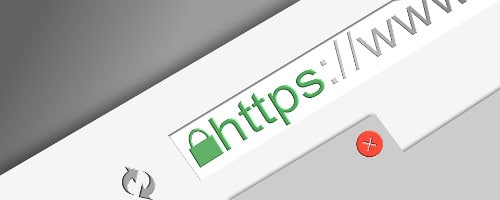
Warum SSL-Hosting so wichtig ist, liegt an den weltweiten Bestrebungen, den Umgang mit Dateneingabe auf Websites sicherer zu machen. Das betrifft insbesondere die Eingabe von sensiblen Daten wie z.B. Passwörtern in Anmeldeformularen. Verschiedene Browser zeigen es zwar ein bisschen verschieden an, aber man bekommt inzwischen eine Warnung, bevor man sein Passwort in ein Formular eintippt, das nur über http:// und nicht über das verschlüsselte https:// übertragen wird.
Da WordPress für Administratoren, Autoren und Kommentare Logins verwendet, ist es wichtig, dafür zu sorgen, dass die Besucher bei solchen Gelegenheiten keine Sicherheitswarnung zu sehen bekommen. Das gilt natürlich auch für Webshops, wo Kreditkarten- oder andere Zahlungsinformationen ähnlich sensibel behandelt werden. Für eine Website mit Shop sollte man übrigens ein kommerzielles SSL-Zertifikat erwerben.
Weitere Schritte in diese Richtung sind allerdings, dass jegliche in ein Webformular eingegebene Information diese Warnung auslösen wird. Das passiert dann also bereits beim Kontaktformular mit einfacher Email- und Texteingabe. Man wird sich daher nicht leisten können, die eigene Website nicht auf https:// zu hosten.
Tipp 5: PHP MEMORY_LIMIT sollte für WordPress 128 MB oder mehr sein
Wie oben bereits beschrieben, hatte ich mit dieser Einstellung bereits so meine Probleme. Manche Hosting-Provider setzen dieses Limit mit 32 oder 64 MB für ihre Billigtarife niedrig an. Das kann trotzdem reichen, aber wer ein Premium-Theme oder bestimmte Plugins verwenden will, sollte sich vorher schlau machen.
Das ist allerdings auch nicht immer einfach. Das DIVI-Theme, das ich hier (und auch sonst fast überall) verwende, habe ich für Kunden bereits in Paketen mit 128 MB PHP MEMORY_LIMIT ohne Probleme eingesetzt. Man findet aber durchaus auch die Empfehlung, mindestens 256 MB zu verwenden, damit dazu auch speicherintensivere Plugins verwendet werden können.
Dieses Beispiel sollte zwar nur zur Orientierung dienen, die 128 MB sind aber ein guter Richtwert als untere Schranke. Wenn ein Hosting-Provider in einem Plan weniger anbietet, sollte man sicherstellen, dass man zu einer besseren Option wechseln kann und auch, was die dann kostet.
Tipp 6: PHP UPLOAD_MAX_FILESIZE muss den geplanten WordPress-Funktionen entsprechen
Akzeptable Werte sind 20 MB und mehr. Es kommt hier darauf an, was man an Dokumenten hosten will. Fotos in sehr hoher Qualität, die vielleicht eine Fotografin ihren Kunden im Download-Bereich zur Verfügung stellen möchte, sind hier vermutlich noch kein Problem. Das fertige Muster eines Designers passt jedoch eventuell nicht mehr in diesen Rahmen.
Natürlich kann man diese Probleme umgehen, indem man direkt per FTP einen zugangsbeschränkten Download-Bereich im eigenen Webspace einrichtet und den auch per FTP füllt, aber dabei verlassen wir den Rahmen von WordPress.
Videos sollte man übrigens sowieso woanders hosten. Das schont Webspace, Bandbreite und Nerven.
Es ist gut möglich, dass ein Hosting-Provider verschiedene Pakete anbietet, die sich im Bezug auf diesen Wert unterscheiden. Dann kann man sehr gut einschätzen, wieviel die geplanten Funktionen der Website durch die entsprechende Upload-Grenze beim Preis ausmacht.
Tipp 7: MAX_EXECUTION_TIME muss für WordPress ausreichend groß sein
Kurz gesagt: Dieser Wert muss hoch genug sein, um länger laufende PHP Skripte ohne Probleme auszuführen, z.B. WordPress-Updates einzuspielen. 30 Sekunden ist hier vermutlich meist ausreichend, aber andererseits kann ein Wert über 100 auch nicht schaden.
Nicht selten liegt es auch an der Auslastung des Servers, wie lange es wirklich dauert, ein bestimmtes Skript auszuführen. Zu „Stoßzeiten“ im Internet-Traffic kann dadurch ein Update durchaus fehlschlagen, das um 04:00 morgens problemlos durchgelaufen wäre.
Interessant ist hier noch, dass die drei PHP-relevanten Parameter MEMORY_LIMIT, UPLOAD_MAX_FILESIZE und MAX_EXECUTION_TIME von Paket zu Paket eventuell alle erhöht werden. In so einem Fall kann man dann auf allgemein verbesserte PHP-Leistung zurückgreifen, wenn man aus nur einem dieser drei Gründe zum besseren Paket greift.
Tipp 8: MOD_REWRITE muss auf dem WordPress-Hosting-Server möglich sein
Das bringt wichtige Möglichkeiten für Umleitungen von Seiten (z.B. 301-Redirects), das Auffinden von meinesuperdomain.com statt www.meinesuperdomain.com, für die automatische Korrektur fehlender „/“ am Beitrags-URL-Ende, etc.
Insbesondere das letzte Beispiel des fehlenden „/“ am URL-Ende ist für WordPress wichtig, weil bei diesem System die Inhalte über Directories (also Ordner) auf dem Webserver verwaltet werden. In jedem dieser Ordner liegt eine Datei mit dem Namen „index.php“, die automatisch aufgerufen wird, wenn man im Browser als URL etwas eingibt, das mit einem „/“ endet.
Das kommt daher, dass der „/“ am Ende der URL ein Verzeichnis signalisiert, dass man aber ein Verzeichnis im Browser nicht anzeigen kann, sondern der Browser eine Datei braucht. Wenn allerdings der „/“ fehlt, dann sieht der Browser den Verzeichnisnamen als Dateinamen und versucht, diese Datei darzustellen.
Das schlägt fehl, weil es diese Datei nicht gibt, sondern nur ein Verzeichnis, das so heißt und in dem die eigentlich darzustellende index.php-Datei liegt. Dieses Problem behebt WordPress mit geeigneten MOD_REWRITE-Kommandos.
Tipp 9: 1-Click-Wordpress install ist bei WordPress-Hosting nicht unbedingt nötig
Bei (ich nehme an) allen Hosting-Providern findet man im Kundencenter die Möglichkeit, ein CMS per Knopfdruck im Hauptverzeichnis der Domain oder einem Unterverzeichnis zu installieren. Diese Funktionalität bezeichnet man auch als 1-Click-Install.
Diese Möglichkeit ist sehr bequem, und man muss sich keine Gedanken über Datenbanken, deren Benutzer, Zugangsdaten für die Datenbank oder ähnliches machen. Trotzdem kann es Gründe geben, WordPress (oder ein anderes CMS, je nachdem) selbst zu installieren. Das beginnt bei der Auswahl von bestimmter Nomenklatur für die WordPress-Benutzer, es kann aber auch sein, dass jemand bestimmte Anforderungen an den Datenbankzugang stellt.
Solche Einstellungen kann man bei 1-Click-Installs nur selten beeinflussen. Wenn also jemand wirklich eine gute Kontrolle darüber haben möchte, was passiert: Die berühmte 5-Minuten Installation klappt auch so. Allerdings ist dafür ein FTP-Zugang zum Webspace nötig. Daher:
Tipp 10: FTP-Zugriff auf den WordPress-Hosting-Server muss möglich sein
Es kann sein, dass man den FTP-Zugriff zum eigenen Webspace niemals braucht. Trotzdem sollte es diese Möglichkeit geben, auch wenn man selbst gar nicht weiß, was FTP ist oder keinen geeigneten FTP-Client installiert hat.
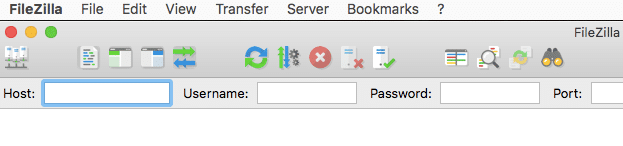
Die Hauptgründe für FTP-Zugriff sind:
- Manuelle Installation von CMS oder anderer Software
- Tweaks am System
- Von der Website möglicherweise unabhängige Ordner auf dem Server, in denen man größere Dateien zum Download zur Verfügung stellen möchte, oder ähnliches
- Notfälle (also hoffentlich nie), wie unvollständig hängende WordPress-Updates, händische Backups, Entfernung infizierter Dateien, etc.
Noch ein Hinweis: Manchmal ist ein FTP-Zugriff auch über das Kundencenter des Hosting-Providers direkt im Browser möglich. Normalerweise sind für solche Anwendungen jedoch Beschränkungen für die Dateigröße gesetzt.
Wenn man wirklich unabhängig von den durch den Hosting-Provider vorgegebenen Möglichkeiten agieren will, sollte man sich einen FTP-Client wie z.B. FileZilla auf dem PC oder Laptop zu Hause installieren.
Tipp 11: Spezifisches WordPress-Only Hosting ist meist nicht wirklich billiger/besser, nur unflexibler
So scheint es mir jedenfalls. Wenn etwas vielleicht ein paar Cent im Monat weniger kostet, ich dafür aber bereits prinzipiell keine über WordPress hinausgehenden Gestaltungsmöglichkeiten mehr habe, sehe ich keinen Vorteil darin. Es lohnt sich daher meiner Meinung nach nicht, eine WordPress-spezifische Hosting-Lösung zu suchen.
Tipp 12: WordPress Update-Service durch den Hosting-Provider kann man sich sparen
So ein Service ist vergleichsweise teuer, und das Einspielen von WordPress-Updates ist super-einfach. Das gilt für den WordPress-Core, aber auch für Plugins und Themes. Man kann sich über vorhandene Updates auch per Email informieren lassen und bleibt so bei Neuerungen am Ball.
Wenn Sie wissen möchten, was alles zur optimalen Pflege einer WordPress-Website dazugehört, dann lesen Sie meinen Artikel Meine WordPress-Website richtig pflegen.
Tipp 13: Im WordPress-Hosting-Paket eine eigene Domain statt wordpress.com oder ähnlichem verwenden
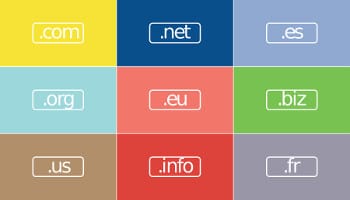
Die eigene Domain macht vieles einfacher, aber das habe ich schon in einem anderen Artikel im Detail beschrieben. An dieser Stelle nur der Hinweis darauf, dass man bei wordpress.com (das ist der kommerzielle Teil von wordpress.org) zwar gratis-Hosting bekommt, aber dafür nicht alle Möglichkeiten hat (Einschränkungen bei Themes, man kann bei wordpress.com meist keine Plugins installieren, etc.).
Interessant ist in diesem Zusammenhang auch, dass bei einigen Hosting-Providern eine oder mehrere Domains mit bestimmten Endungen eventuell für ein Jahr oder auf Vertrag-Lebenszeit im Preis des Hosting-Pakets inbegriffen sein können.
Tipp 14: Ein automatisches Backup direkt durch den WordPress-Hosting-Anbieter ist gut, aber die Preise für Wiederherstellung eines Backups beachten
Denn das kann teuer werden. Idealerweise kommt so ein Fall nicht vor, aber wenn, dann sollte man im Sinne des Risikomanagements Vorkehrungen getroffen haben. Es gibt für WordPress allerdings auch eigene Backup-Lösungen durch Plugins oder die WordPress-eigene Export-Import-Funktionalität.
Jedenfalls sollte man aber von Zeit zu Zeit, insbesondere nach großen Änderungen an der Website, selbst ein komplettes Backup machen. Dafür lädt man mit dem FTP-Client einfach den gesamten Inhalt jenes Verzeichnisses im eigenen Webspace herunter, in dem die Website gespeichert ist. Dazu braucht man aber auch noch den Inhalt der zugehörigen Datenbank.
Um den Inhalt der Datenbank zu sichern, sucht man im Kundencenter nach einem Hinweis auf „Datenbank“, „MySQL“ oder „SQL“. Dafür gibt es meist bereits ein Bearbeitungs-Tool, das vorinstalliert ist oder installiert werden kann. Sehr verbreitet ist dafür phpMyAdmin, aber es gibt auch andere Möglichkeiten. Mit dem zur Verfügung stehenden Werkzeug exportiert man dann den Inhalt der zur Website gehörenden Datenbank. Die dabei erzeugte .sql Datei speichert man lokal auf dem eigenen Rechner ab.
Aber ACHTUNG: Das Hantieren mit SQL-Befehlen kann desaströs ausgehen. Bitte im Zweifelsfall einfach die Finger von der Datenbank lassen. Ach ja, hier noch ein Link zu meinem Haftungsausschluss, für alle Fälle. Ich hoffe, das macht den Ernst dieser Aktion deutlich.
Tipp 15: Die üblichen Verdächtigen nicht Vergessen
Das sei zum Abschluss auch gesagt. Die üblichen Verdächtigen sind: Webspace in GB, Speicherplatz für Emails, Multidomainfähigkeit, Subdomains, Traffic-Beschränkung, andere Skript-Software (brauche ich python o.ä.?).
Am Interessantesten sind hier aus aktueller Sicht die Größe des Webspace und die Traffic-Beschränkungen. SSD-Webspace kostet den Hosting-Provider mehr als herkömmliche HDDs. Möglicherweise gibt es daher eine Einschränkung oder vergleichsweise kleine Werte bei SSD-Hosting.
Dass Traffic-Beschränkungen immer noch ein Thema beim Hosting-Vergleich sind, ist zwar traurig aber eine Tatsache, also nicht übersehen, wenn es hier irgendwelche Beschränkungen oder obskure Regeln gibt.
Meine persönliche Empfehlung zum Thema Hosting
Es ging in diesem Artikel zwar nicht in erster Linie darum, wofür ich persönlich mich entscheiden würde, aber die eine oder den anderen interessiert das vielleicht trotzdem. Deshalb findet sich hier meine persönliche Hosting-Empfehlung.